win10如何禁用某个软件的网络连接?
1、首先我们在桌面左下角的小娜搜索框中搜索“控制面板”,打开控制面板,点击其中的“系统与安全”
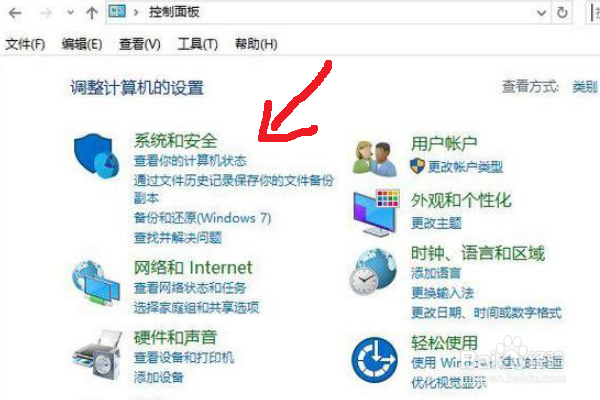
2、在“系统和安全”的界面中,我们点击“Windows 防火墙”;
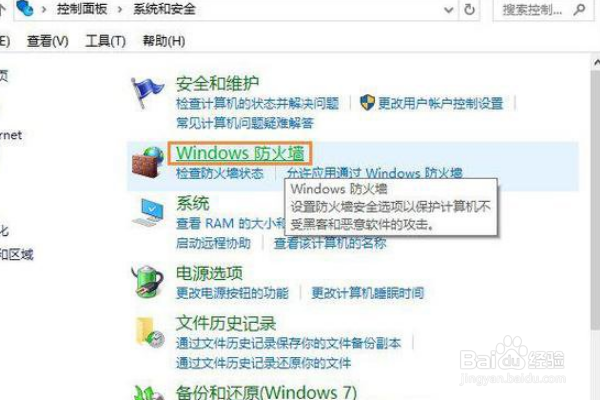
3、再点击左侧栏中的“高级设置”;
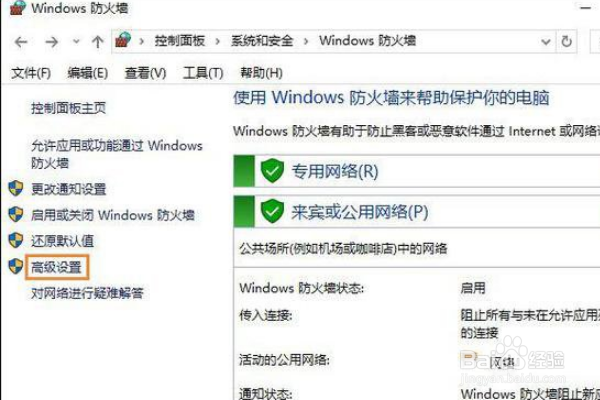
4、点击左侧栏中的“出站规则”--新建规则;
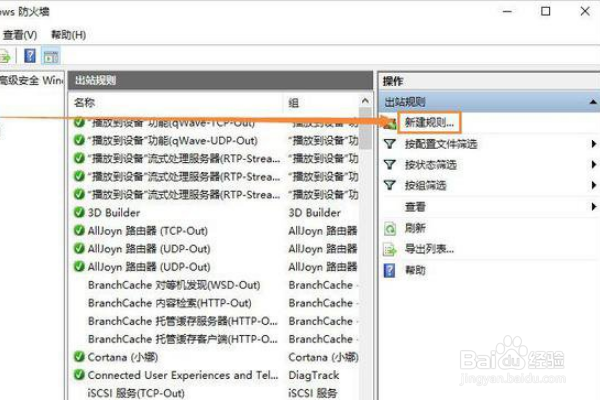
5、我们在新建出站规则向导界面中,点击左侧栏中的“程序”--浏览--找到需要阻止访问网络的程序,比如QQ,找到QQ的路径即可。
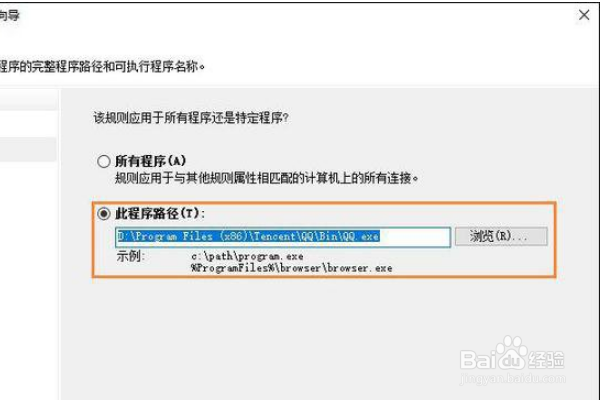
6、在进入“操作”,勾选“阻止连接”,按照提示完成操作即可阻止某个程序联网。
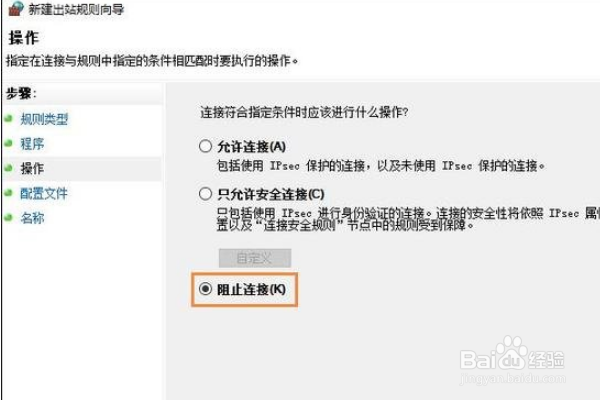
7、具体步骤总结如下:
1、首先我们在桌面左下角的小娜搜索框中搜索“控制面板”,打开控制面板,点击其中的“系统与安全”
2、在“系统和安全”的界面中,我们点击“Windows 防火墙”;
3、再点击左侧栏中的“高级设置”;
4、点击左侧栏中的“出站规则”--新建规则;
5、我们在新建出站规则向导界面中,点击左侧栏中的“程序”--浏览--找到需要阻止访问网络的程序,比如QQ,找到QQ的路径即可。
6、在进入“操作”,勾选“阻止连接”,按照提示完成操作即可阻止某个程序联网。
声明:本网站引用、摘录或转载内容仅供网站访问者交流或参考,不代表本站立场,如存在版权或非法内容,请联系站长删除,联系邮箱:site.kefu@qq.com。
阅读量:137
阅读量:147
阅读量:109
阅读量:86
阅读量:164